A Pocket volt az első alkalmazás, amely később elolvastanépszerű. A böngészőkben mindig volt olvasható későbbi szolgáltatás, kivéve, ha könyvjelzőknek nevezzük. Olvassa el később, a könyvjelzők kifinomultabb változata. Később elolvasni kívánt linkeket menthet a linkek listájára. Ezeket a linkeket csoportosíthatjuk, olvasottként vagy olvasatlanként megjelölhetjük. A Google bevezette az olvasási lista funkciót a Chrome-ban iOS-hez. Hivatkozásokat adhat a Chrome olvasási listájához a böngészőből vagy bármely más alkalmazásból. Ez azt jelenti, hogy a Safari vagy a Twitter alkalmazásból származó linkeket el lehet küldeni a Chrome olvasási listájára. Ez a szolgáltatás egy iOS kiterjesztés mellett működik, így a használatához legalább iOS 8-at kell futtatnia. Így adhat hozzá hivatkozásokat az olvasási listához a Chrome-ban.
Frissítse az iOS Chrome-ot az 57.0.2987.100 verzióra.
Adjon hozzá linkeket a Chrome olvasási listájához
Nyissa meg a Chrome-ot vagy bármely más alkalmazást, amely rendelkezik beépített böngészővel. A Chrome-on érintse meg a túlcsordulás gombot, majd a megosztás gombot.

A megosztás gomb megnyílik az iOS megosztási menüje itt:az alsó. A megosztási menü felső sorában olyan alkalmazások találhatók, amelyekre meg lehet osztani a linket. Az alsó sorban alkalmazásbővítmények találhatók. Húzza át rajta és érintse meg az „Olvassa el később” elemet a Chrome ikonnal. A képernyő alján található szalag figyelmeztetés jelzi, hogy a link felkerült a Chrome olvasási listájára.
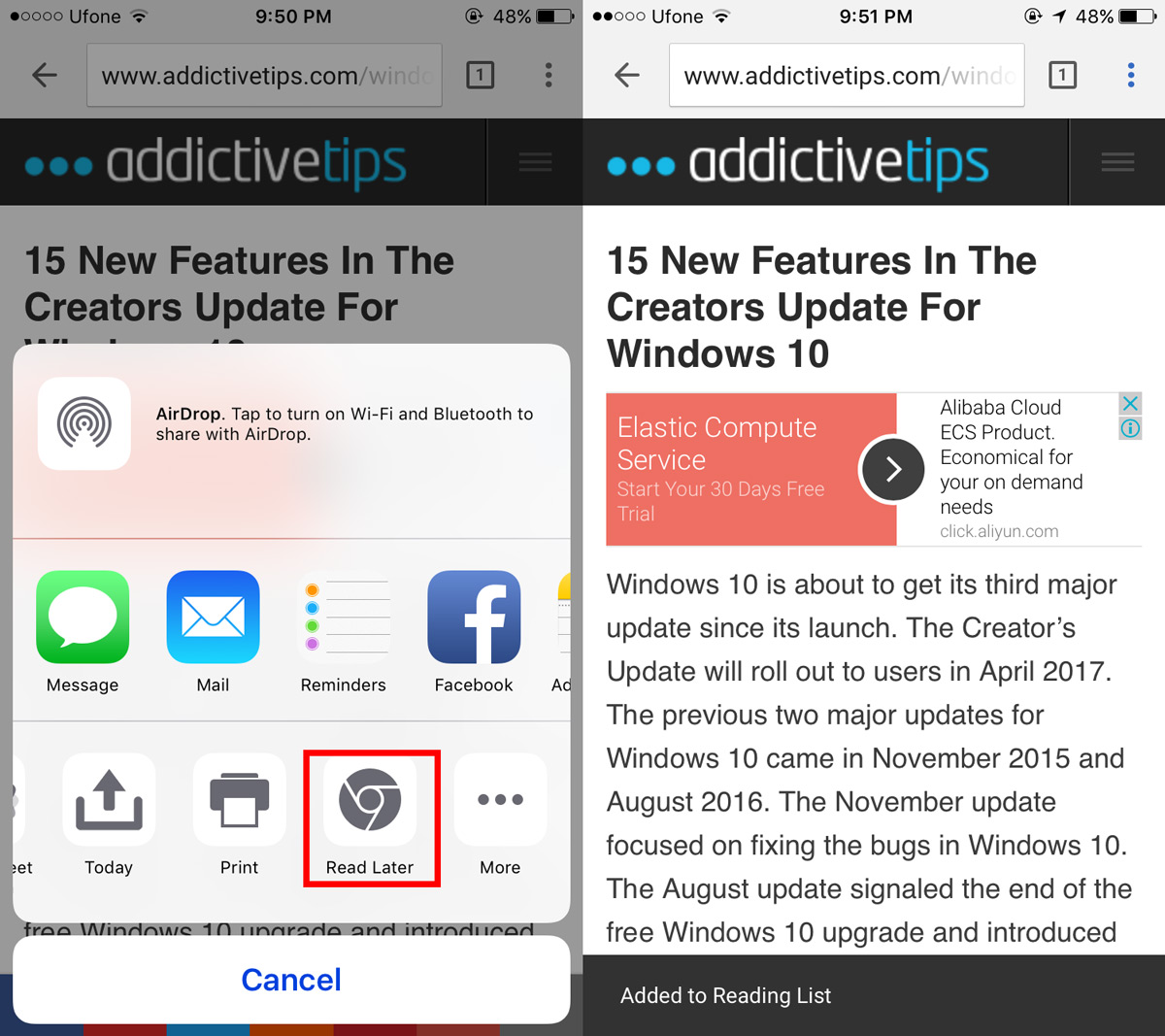
Más alkalmazásokból hozzáférnie kell a megosztáshozmenü. Az alkalmazásnak képesnek kell lennie hivatkozások megnyitására, és támogatnia kell az iOS megosztási funkciót. Koppintson a megosztás gombra az alkalmazásban, és keresse meg a Chrome későbbi olvasása gombot.
A Chrome olvasási lista megtekintése
Nyisson meg egy új lapot a Chrome iOS rendszerhez. Koppintson a túlcsordulás gombra. A menünek többek között van egy olvasási lista opciója. A számjelvény megmutatja az olvasási listában a közelmúltban olvasatlan elemeket.
Az összes link megtekintéséhez érintse meg az „Olvasási lista” lehetőségetelmentve az olvasási listába. Koppintson egy linkre annak megnyitásához. A Chrome automatikusan megjelöli egy hivatkozást olvasottként, amikor megnyitja, és kissé görgetheti azt. A Chrome az elolvasott és az olvasatlan elemeket külön rendezi.
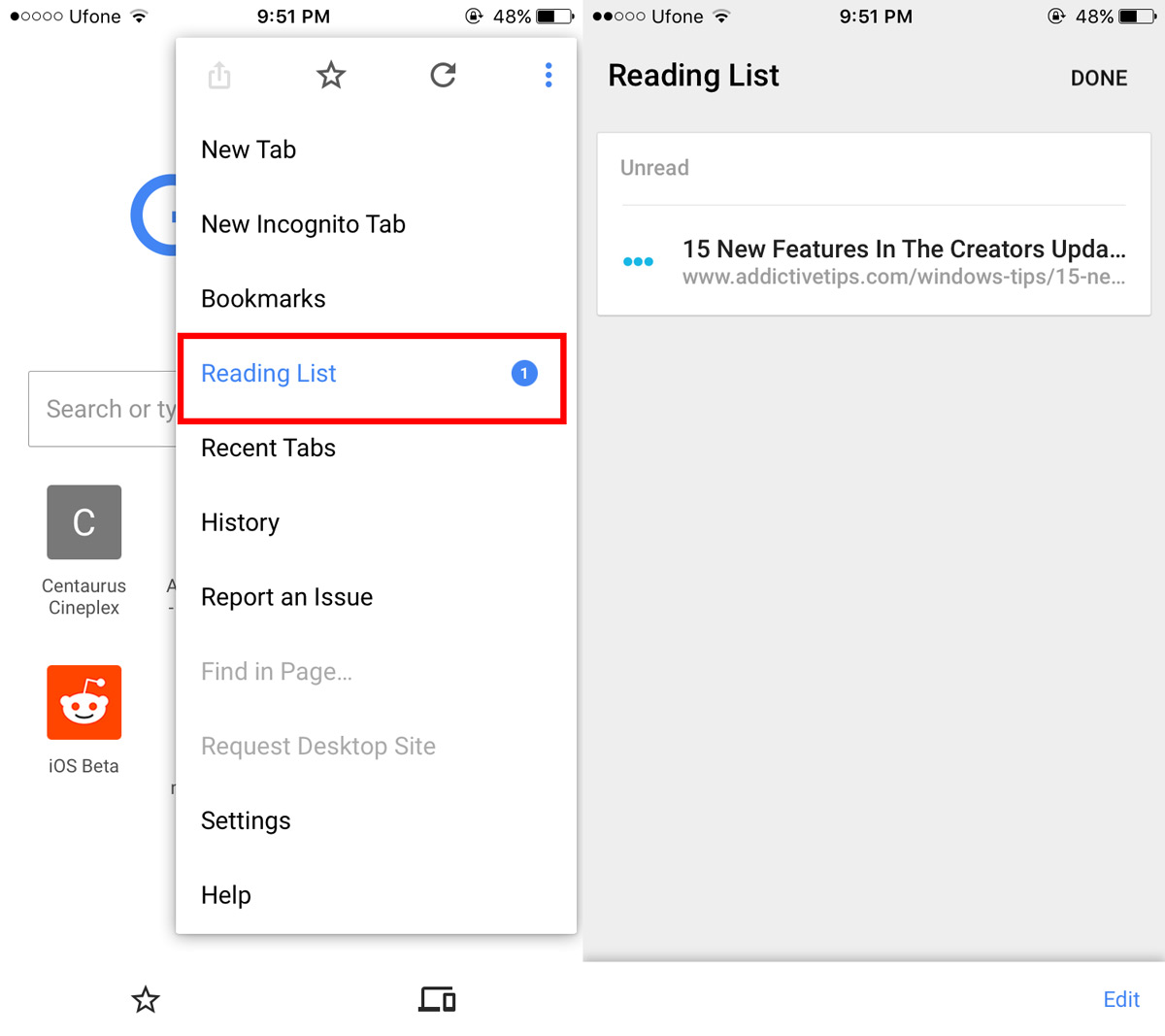
Az összes elem olvasottként való megjelöléséhez koppintson a jobb alsó sarokban található szerkesztés gombra, majd a „Mindet jelöl” elemre. Megjelenik egy menü, amely felszólítja az összes elem olvasottként vagy olvasatlanként való megjelölésére.
Egy elem törléséhez az olvasási listából érintse meg a szerkesztés gombot, és válassza ki a törölni kívánt elemet. A bal alsó sarokban megjelenik egy törlés gomb. Koppintson rá egy link eltávolításához az olvasási listából.













Hozzászólások